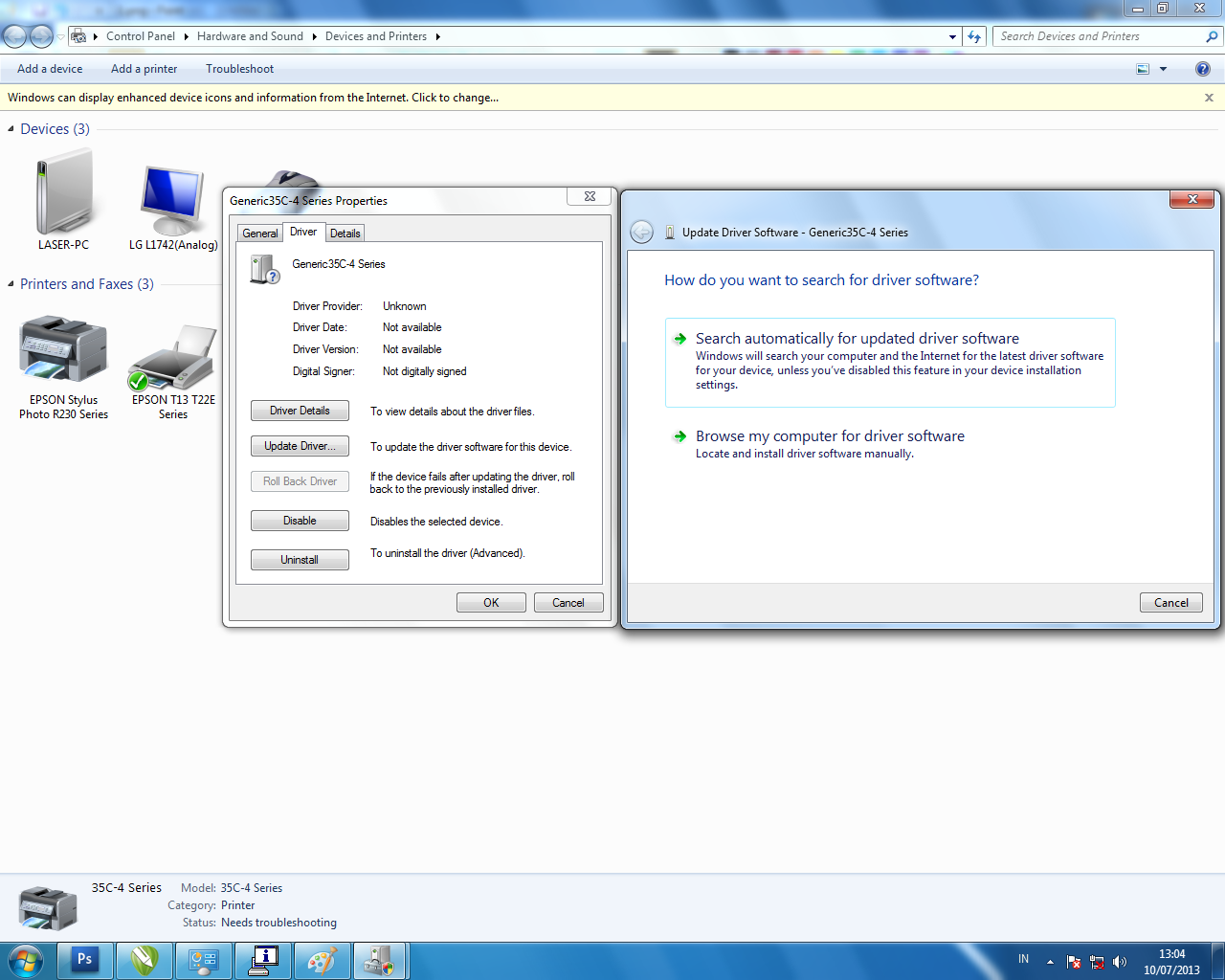Siapa yang tidak pernah mengalami masalah pada sistem operasi Windows 7? Sistem operasi produk Microsoft ini masih banyak digunakan oleh pengguna meski sudah ada yang lebih baru seperti Windows 8, 8.1, dan 10. Namun, pengguna seringkali mengalami kendala saat menginstall driver AHCI di Windows 7. Nah, kali ini kita akan membahas bagaimana cara mengatasi masalah ini. Yuk, simak ulasan selengkapnya di bawah ini.
Langkah-langkah Memasang Driver AHCI pada Windows 7
Jika Anda sudah memutuskan untuk memasang driver AHCI di Windows 7, berikut adalah langkah-langkah untuk melakukannya:
- Pertama, siapkan driver AHCI yang akan diinstall. Pastikan driver AHCI Anda sesuai dengan versi Windows 7 dan spesifikasi hardware pada laptop atau PC Anda.
- Langkah berikutnya, buat bootable USB atau DVD dengan sistem operasi Windows 7 yang akan diinstall pada SSD.
- Setelah bootable USB atau DVD berhasil dibuat, matikan laptop atau PC dan pasang SSD pada laptop atau PC yang akan diinstall sistem operasi Windows 7 beserta driver AHCI.
- Nyalakan laptop atau PC dan tekan tombol BIOS atau F12 (tergantung jenis laptop atau PC yang Anda miliki) untuk memilih bootable USB atau DVD sebagai boot priority.
- Setelah berhasil memilih bootable USB atau DVD, pilih menu “Install Windows” kemudian pilih bahasa seperti biasa.
*Penting: pada pilihan “Where do you want to install Windows?” pilih format same as the destination disk (SSD). - Jika spesifikasi hardware pada laptop atau PC Anda memang membutuhkan driver AHCI, maka pada saat proses instalasi terdapat pesan “Missing Driver”. Pada saat terdapat pesan tersebut tekan Shift + F10 untuk membuka CMD prompt window.
- Masukkan perintah “Diskpart”, lalu tekan “Enter”. Masukkan perintah “List Disk” dan cek nomor disk yang akan diinstall Windows 7 dan driver AHCI.
- Kemudian masukkan perintah “Select Disk [nomor disk yang akan diinstall Windows 7 dan driver AHCI]”.
- Masukkan perintah “Clean” untuk menghapus isi disk tersebut.
- Kemudian masukkan perintah “Convert GPT” untuk mengubah sistem disk menjadi GPT.
- Setelah itu, jalankan perintah “Exit” untuk keluar dari Diskpart.
- Tekan “Next” lalu pilih “Browse” dan arahkan installer ke lokasi driver AHCI yang sudah Anda siapkan.
- Jika driver AHCI sudah terdeteksi dan dipasang, lanjutkan proses penginstallan Windows 7 seperti biasa.
- Jika langkah ini berhasil dilakukan, maka Windows 7 akan terinstall di SSD dengan driver AHCI dan kecepatan transfer data yang lebih optimal.
Cara Instal Driver Windows 7 dengan Mudah
Bagi Anda yang belum berpengalaman dalam menginstal driver pada sistem operasi Windows 7, jangan khawatir. Berikut adalah cara melakukan instal driver Windows 7 dengan mudah:
- Pertama, pastikan Anda memiliki driver Windows 7 yang akan Anda install. Jika Anda tergolong pengguna yang lengah dalam membuat backup, maka Anda dapat mengunduh driver Windows 7 di website resmi dari seluruh perangkat yang terhubung dengan laptop atau PC Anda.
- Setelah Anda selesai mengunduh driver Windows 7 yang Anda butuhkan, letakkan semua driver yang telah Anda unduh dalam satu folder. Hal ini dilakukan agar memudahkan Anda dalam melakukan instalasi dan menghindari masalah tidak adanya driver saat melakukan instalasi pada bagian tertentu.
- Setelah itu, buka file instalasi driver Windows 7 yang terdapat pada folder yang telah Anda buat sebelumnya dan klik “Next”.
- Lalu, Anda akan diminta untuk memilih tempat di mana spesifik driver tersebut akan di-install. Anda bisa pilih C: dalam folder baru, atau pilih oleh semua driver yang akan Anda install.
- Selanjutnya, klik “Next” dan tunggu hingga instalasi driver Windows 7 selesai.
- Jika fungsi driver tidak terdeteksi setelah instalasi, maka lakukan pengecekan kembali dengan cara memeriksa device manager. Apabila terdapat tanda seru pada device manager, maka klik kanan pada device tersebut, lalu pilih “Update driver software”.
- Pilih “Search automatically for updated driver software” dan ikuti instruksi yang diberikan. Jika update driver Windows 7 telah selesai dilakukan, Anda bisa memulai kembali perangkat tersebut.
- Anda dapat melakukan restart pada laptop atau PC Anda setelah instalasi dan update driver selesai. Pastikan semua driver telah terinstal dengan baik dan perangkat Anda berjalan dengan lancar.
FAQ
1. Apa itu driver AHCI di Windows 7?
Driver AHCI atau Advanced Host Controller Interface adalah driver yang memungkinkan perangkat keras, seperti hard disk atau SSD, dihubungkan dan dikelola secara lebih efektif pada sistem operasi Windows 7. Dalam penggunaannya, driver AHCI dapat meningkatkan kinerja sistem operasi tersebut.
2. Apa yang harus dilakukan apabila driver Windows 7 tidak terdeteksi?
Jika driver Windows 7 tidak terdeteksi saat melakukan instalasi, sebaiknya Anda mencoba solusi berikut:
- Coba restart laptop atau PC Anda dan gunakan installer Windows 7 yang telah Anda buat sebelumnya.
- Cek apakah driver Windows 7 yang di-install cocok dengan tipe laptop atau PC Anda.
- Anda dapat memperbarui driver Windows 7 dengan caranya seperti telah dijelaskan sebelumnya.
- Jika kesulitan, Anda dapat mencari solusi lebih lanjut melalui forum-forum pengguna atau pusat layanan terdekat.
Sekian ulasan singkat mengenai cara menginstal driver AHCI di Windows 7 dan juga cara instal driver Windows 7 dengan mudah. Semoga bermanfaat untuk Anda dan terimakasih telah membaca artikel ini.